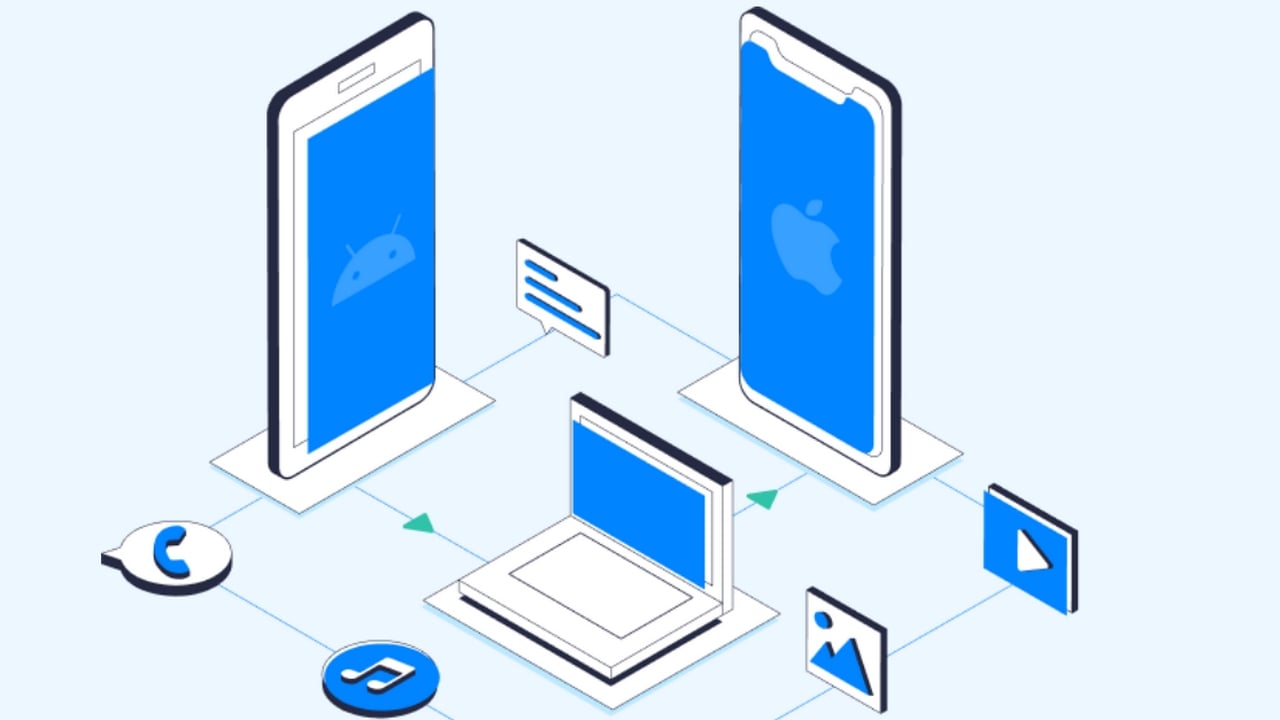Nikt nie lubi procesu przenoszenia danych. Dzięki MobileTrans zrobisz to łatwo i szybko. Dlatego, jeżeli planujesz przesiadkę z iOS na Androida, to koniecznie sprawdź możliwości tej aplikacji.
MobileTrans przeniesie dane z iOS na Androida
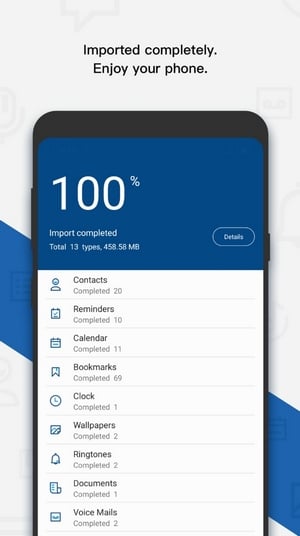
Jeżeli ktoś wymienia iPhona na nowego, to przesiadka jest bajecznie prosta. Posiadacze Androidów mają trochę gorzej. Oczywiście producenci telefonów z zielonym robotem także starają się ułatwiać proces przenoszenia danych. Musiałem ostatnio przenosić dane z Xiaomi Redmi 4A na Xiaomi Redmi 8A i wystarczyło kilka kliknięć we wbudowanym kreatorze przenoszenia danych. Jednak czasem bywa trudniej. Znacznie trudniej. Przede wszystkim w przypadku przesiadki na Androida ze sprzętu Apple. Zaczyna się kombinowanie. Skopiować dane kablem na PC? A może skorzystać z dobrodziejstw chmur typu Dropbox? Okazuje się, że przeniesienie można przeprowadzić o wiele łatwiej.
MobileTrans zadziała nawet na starszych smartfonach
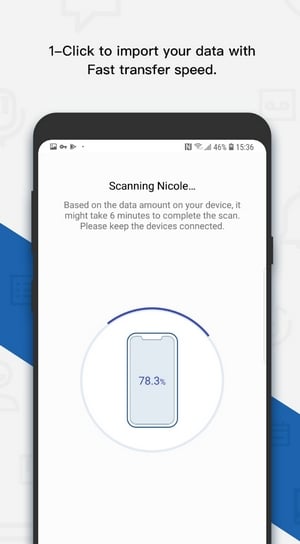
MobileTrans do prawidłowego działania na iPhonie potrzebuje iCloud w wersji 8.0 lub wyższej oraz iOS co najmniej w wersji 5.0. Telefon lub tablet z Androidem, na który chcemy przenieść dane, musi działać pod kontrolą KitKata, lub nowszej wersji systemu. MobileTrans w bezpłatnej wersji pozwala przenieść tylko zdjęcia. Kontakty i pozostałe dane, takie jak przypomnienia, muzykę, filmy, zakładki oraz tapety można transferować po zakupieniu wersji premium. Tanio nie jest, ale jeżeli często migrujesz z systemu na system, to z pewnością nie będziesz zawiedziony. Szczególnie że aplikacja korzysta z zaawansowanej technologii analizy danych – co znacznie przyspiesza cały proces.
Przeniesienie danych dzięki MobileTrans jest łatwe i szybkie
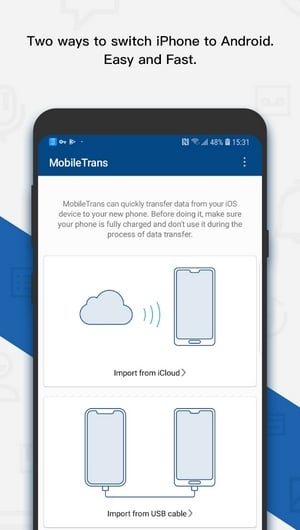
Dane dzięki MobileTrans można przenieść na dwa sposoby. Bezprzewodowy oraz przewodowy. Pierwszy sposób polega na zainstalowaniu aplikacji na Androidzie. Po uruchomieniu jej logujemy się do iCloud. MobileTrans zeskanuje dane, które można przenieść i wyświetli podsumowanie. Pozostaje wtedy kliknąć przycisk Start importing. Po zakończeniu procesu kontakty pojawią się w naszej książce adresowej a zdjęcia, muzyka i pozostałe dane wylądują w odpowiednich folderach itd.
Drugi sposób przenoszenia danych, choć wymaga użycia kabla, także nie sprawi Wam trudności. Pobieramy i instalujemy aplikację z Google Play. Łączymy nasze telefony kablem. Być może potrzebny wam będzie adapter – trzeba to przemyśleć, zanim weźmie się pod uwagę przenoszenie danych przy pomocy MobileTrans. Uruchamiamy aplikację i skanujemy pamięć sprzętu z nadgryzionym jabłkiem. Tak jak poprzednio klikamy Start importing. Ostatnim krokiem jest akceptacja nadlatujący danych.
Czy warto kupić MobileTrans?
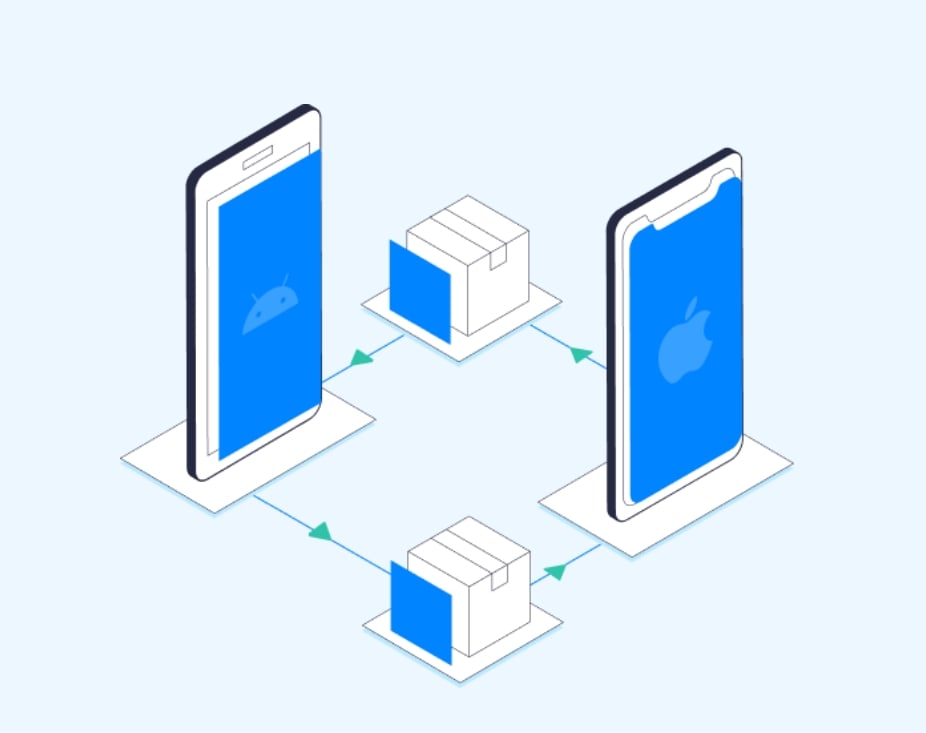
Jesteś leniwy lub często przenosisz dane sobie i rodzinie? Zakup jest wtedy dobrym rozwiązaniem i pewnego rodzaju inwestycją. Oszczędzisz sporo czasu na ręcznym kopiowaniu. Jednak jeżeli przesiadkę z iOS na Androida masz przeżyć raz na kilka lat, to nie warto. Podczas ręcznego przenoszenia danych okazuje się czasem, że właściwie płyty zespołu X już Ci się znudziły, a 284 zdjęcia twojego pupila nie są ci potrzebne. Wystarczą 4 najlepsze. W rezultacie nie tylko przeniesiesz dane, ale i posprzątasz. Porządek na nowym smartfonie to podstawa.
Aplikację można pobrać Google Play. Wersja premium kosztuje 47,99 zł.
Zobacz także: Move to iOS – najlepszy sposób na przeniesienie danych z Androida do iPhone
Źródło: Google Play, XDA, Wondershare